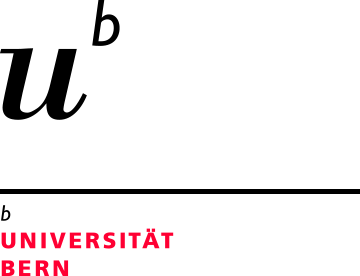Lehr-/Lernvideos erstellen
Die folgenden Produktionsformen eignen sich insbesondere für Dozierende, die in Ihren Veranstaltungen mit Folien oder mit Wandtafel resp. Visualizer arbeiten. Bitte berücksichtigen Sie bei der Videoproduktion die zentralen Empfehlungen zur Produktion von Lernvideos.
Für Referate mit Folien
Slidecast am eigenen Schreibtisch
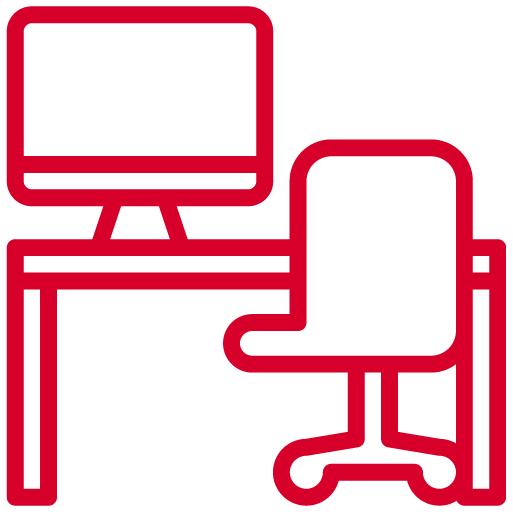 Slidecast am eigenen Schreibtisch (mit Camtasia oder PowerPoint)
Slidecast am eigenen Schreibtisch (mit Camtasia oder PowerPoint)
- Mit der Screencast-Software «Camtasia» können Sie mit wenig Aufwand Ihre Folien (oder andere Bildschirminhalte) und Erklärungen aufzeichnen. Sie erstellen damit einen «Slidecast». Beispielvideo: «Videos in der Hochschullehre - Gründe, Vorbehalte & Einsatzszenarien»
- Dazu benötigen Sie ein Notebook/PC mit Mikrophon. Am besten verwenden Sie ein externes Mikrophon, z.B. ein Headset. Zusätzlich kann auch das Webcambild aufgezeichnet werden.
- Nach erfolgreicher Aufzeichnung und allenfalls sparsamer Nachbearbeitung exportieren Sie das Video mit einer Auflösung von 720p. Dies verkürzt die Zeit beim Export in Camtasia und beim Upload nach ILIAS. Anleitung - Videos in sinnvoller Qualität (720p) exportieren (PDF)
- Die Aufzeichnungen laden Sie in eine bereits bestehende, oder eine von Ihnen manuell eingerichtete «Video (Opencast Serie)» in ILIAS hoch. Anleitung - "Video (Opencast Serie)" anlegen und Video hochladen (PDF)
- Nach der automatischen Verarbeitung der Videodatei steht das Video den Studierenden in der "Video (Opencast Serie)" zur Verfügung. Die Verarbeitung kann - abhängig von der Dateigrösse und der Systembelastung - 30 Min. bis eine Stunde dauern.
Software Camtasia
- Die Software Camtasia können Sie kostenlos im Softwareshop der Universität («Privatbestellung») beziehen:
- Gehen Sie auf www.softwareshop.unibe.ch und wählen Sie «Privatbestellung».
- Klicken Sie in der linken Seitenleiste auf den Eintrag «Camtasia und Snagit».
- Wählen Sie die entsprechende Version für Mac oder Windows.
- Nun können Sie die kostenlose Lizenz «Kaufen».
- Nach dem Kauf sollten Sie den Download in der rechten Seitenleiste unter «Meine Bestellungen und Downloads» herunterladen und anschliessend installieren können.
- Kurztutorials zu Camtasia: https://www.techsmith.de/tutorial-camtasia.html
Software PowerPoint
- Wenn Sie mit PowerPoint arbeiten, können Sie von der Aufnahmefunktion in PowerPoint Gebrauch machen. Dabei können die PowerPoint Folien mit Audio und Webcam (Webcam nur mit Windows) aufgenommen werden.
Technischer und didaktischer Support: ilias@unibe.ch
Podcast: Beamerbild und Ton aufzeichnen
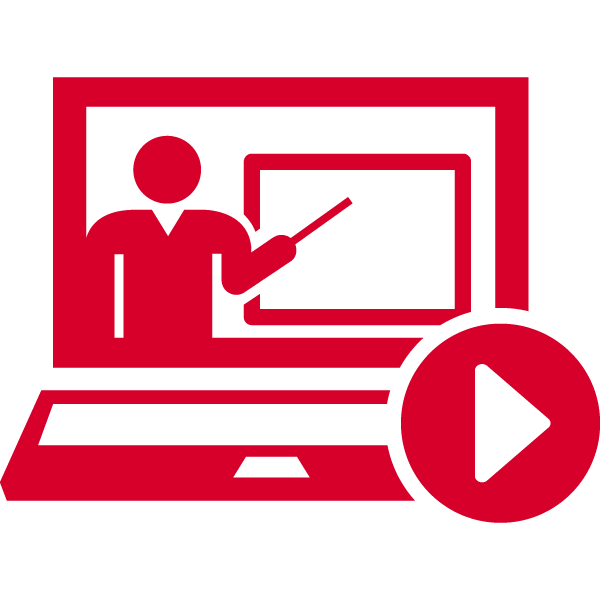 Podcast: Beamerbild und Ton in podcastfähigen Hörsälen aufzeichnen
Podcast: Beamerbild und Ton in podcastfähigen Hörsälen aufzeichnen
- Sie können die podcastfähigen Räume nutzen, um Ihre Veranstaltung auf Podcasts aufzuzeichnen (http://link.unibe.ch/podcastraeume). Dies ist auch möglich, wenn Präsenzlehre nicht erlaubt sein sollte.
- Eine Aufzeichnung muss vorgängig bestellt werden (Vorlaufzeit: 2 Arbeitstage). Lassen Sie dazu bei der Erfassung Ihrer Veranstaltung in KSL die Checkbox «Podcast» aktivieren oder füllen Sie frühzeitig das Bestellformular aus.
- Die Aufzeichnung startet und stoppt automatisch. Aufgzeichnet werden Beamerbild und Ton. Entsprechend können Sie wahlweise z.B. Ihre Folien oder das Bild des Visualizers aufzeichnen.
- Zur Sicherheit empfehlen wir Ihnen, den Ton zusätzlich auch mit dem Smartphone aufzunehmen. Anleitung - Tonaufnahme auf dem Smartphone (PDF)
- Abhängig von der Last auf den Video-Servern stehen die Aufzeichnungen eine bis zwei Stunden nach Veranstaltungsende im zugehörigen ILIAS-Kurs zum Schneiden und Publizieren bereit.
- Eine Anleitung zum Schneiden finden Sie hier (siehe Folien 9-11): Anleitung zum Schneiden (PDF)
Technischer Podcast-Support: podcast@id.unibe.ch, Tel. +41 31 684 31 91
Audioaufnahme am eigenen Schreibtisch
 Audioaufnahme am eigenen Schreibtisch
Audioaufnahme am eigenen Schreibtisch
- Bei dieser einfachen Variante zeichnen Sie den Ton Ihrer mündlichen Erklärungen auf und laden diesen gemeinsam mit den Präsentationsfolien in den zugehörigen Sitzungstermin in ILIAS hoch. Anleitung - Dateiupload.pdf (PDF)
- Zur Audioaufzeichnung nutzen Sie die auf Ihrem Notebook vorinstallierten Anwendungen:
- Mac: Quicktime. Anleitung Ton-, Video- und Bildschirmaufzeichnungen_Mac (PDF)
- Windows 7: Audiorekorder; Windows 10: Sprachrekorder. Anleitung Tonaufzeichnungen_Windows (PDF)
- Dazu wird lediglich ein Notebook/PC mit Mikrophon benötigt. Am besten verwenden Sie ein externes Mikrophon, z.B. ein Headset.
- Zur Sicherheit empfehlen wir Ihnen, den Ton zusätzlich auch mit dem Smartphone aufzunehmen. Anleitung - Tonaufnahme auf dem Smartphone (PDF)
- Machen Sie mindestens eine Probeaufnahme und passen Sie den Ergebnissen entsprechend beispielsweise die Sensitivität Ihres Mikrofons an.
Didaktischer und technischer Support leistet das iLUB Team: ilias@ilub.unibe.ch
Für Referate mit Wandtafel / Visualizer
Pencast am eigenen Schreibtisch
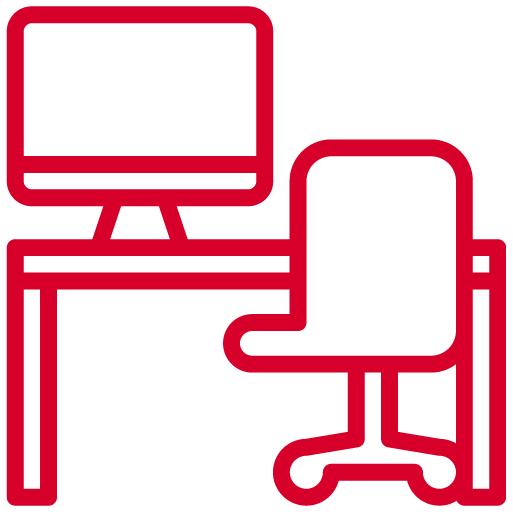 Pencast am eigenen Schreibtisch (mit Smartphone oder Touchscreen-Notebook & Stift)
Pencast am eigenen Schreibtisch (mit Smartphone oder Touchscreen-Notebook & Stift)
Ihnen stehen zwei Optionen offen, um am Schreibtisch Ihre mündlichen und schriftlichen Erklärungen gleichzeitig aufzuzeichnen. In beiden Fällen entsteht ein «Pencast»:
- Analoger Pencast mit dem Smartphone:
- Beispielvideos: Vektorrechnung in 12 Minuten (Stephan Müller); Rechtliche Aspekte bei Lernvideos (David Graf)
- Anleitung: Schneller Pencast mit dem Smartphone
-
Weiterführende Tipps: Checkliste zur Erstellung analoger Pencasts (PDF)
- Digitaler Pencast mit PowerPoint:
- Beispielvideos: Wirk-, Schein- und Blindleistung (Jörn Loviscach); Making a «Khan Style Video» (Salman Khan)
- Anleitung: Schneller PenCast mit PowerPoint
-
Weiterführende Tipps: Videotutorials und mehr
-
Ein digitaler Pencast lässt sich auch mit anderer Software aufzeichnen. Beispielsweise mit der App «Explain Everything» oder indem Sie mit Hilfe von «Camtasia» (kostenlos verfügbar im Softwareshop, Privatbestellung auswählen) Ihre Bildschirminhalte und Erklärungen aufzeichnen, während Sie mit Hilfe eines Zeichnen-Tools (z.B. in OneNote oder PowerPoint) Ihre schriftlichen Erklärungen festhalten.
-
Die Aufzeichnungen laden Sie in eine bereits bestehende, oder eine von Ihnen manuell eingerichtete «Video (Opencast Serie)» in ILIAS hoch. Anleitung - "Video (Opencast Serie)" anlegen und Video hochladen (PDF)
- Nach der automatischen Verarbeitung der Videodatei steht das Video den Studierenden in der Opencast Serie zur Verfügung. Die Verarbeitung kann - abhängig von der Dateigrösse und der Systembelastung - eine bis zwei Stunden dauern.
Technischer und didaktischer Support leistet das iLUB Team: ilias@ilub.unibe.ch
Podcast: Wandtafel oder Visualizerbild und Ton aufzeichnen
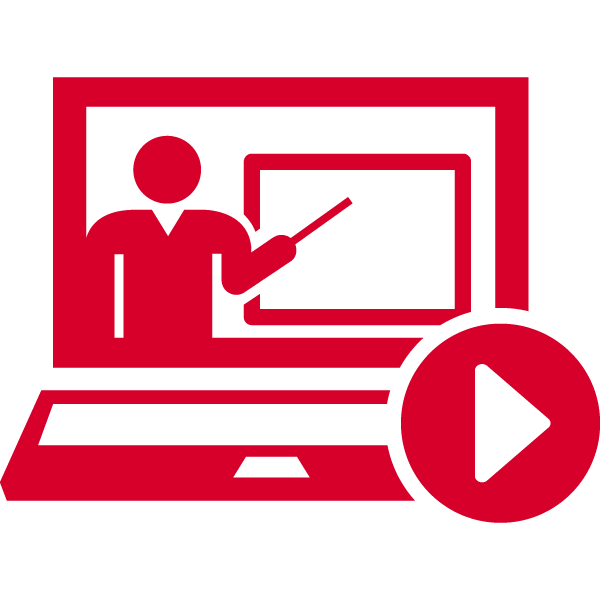 Podcast: Wandtafel oder Visualizerbild und Ton in podcastfähigen Hörsälen aufzeichnen
Podcast: Wandtafel oder Visualizerbild und Ton in podcastfähigen Hörsälen aufzeichnen
- Sie können die podcastfähigen Räume nutzen, um Ihre Veranstaltung auf Podcasts aufzuzeichnen (http://link.unibe.ch/podcastraeume). Dies ist auch möglich, wenn Präsenzlehre nicht mehr erlaubt sein sollte.
- Fast alle podcastfähigen Räume verfügen über einen Visualizer, dessen Bild aufgezeichnet werden kann. Dazu müssen Sie es über den Beamer projizieren.
- Folgende Hörsäle verfügen anstelle eines Visualizers über eine Raumkamera, mit der Sie die Wandtafel aufzeichnen können: A006 (ExWi), 099 (ExWi), B005 (ExWi), B006 (ExWi), B007 (ExWi), 119 (ExWi)
- Eine Aufzeichnung muss vorgängig bestellt werden (Vorlaufzeit: 2 Arbeitstage). Lassen Sie dazu bei der Erfassung Ihrer Veranstaltung in KSL die Checkbox «Podcast» aktivieren oder füllen Sie frühzeitig das Bestellformular aus.
- Die Aufzeichnung startet und stoppt automatisch. Aufgzeichnet werden Beamerbild und Ton (und falls vorhanden Kamerabild).
- Zur Sicherheit empfehlen wir Ihnen, den Ton zusätzlich auch mit dem Smartphone aufzunehmen. Anleitung - Tonaufnahme auf dem Smartphone (PDF)
- Abhängig von der Last auf den Video-Servern stehen die Aufzeichnungen eine bis zwei Stunden nach Veranstaltungsende im zugehörigen ILIAS-Kurs zum Schneiden und Publizieren bereit.
- Eine Anleitung zum Schneiden finden Sie hier (siehe Folien 9-11): Anleitung zum Schneiden (PDF)
Technischer Podcast-Support: podcast@id.unibe.ch, Tel. +41 31 684 31 91
Audioaufnahme am eigenen Schreibtisch
 Audioaufnahme am eigenen Schreibtisch
Audioaufnahme am eigenen Schreibtisch
- Bei dieser einfachen Variante zeichnen Sie den Ton Ihrer Erklärung auf und laden diesen gemeinsam mit einem Scan oder Foto Ihrer handschriftlichen Erklärungen in den zugehörigen Sitzungstermin in ILIAS hoch. Anleitung - Dateiupload.pdf (PDF)
- Zur Audioaufzeichnung nutzen Sie die auf Ihrem Notebook vorinstallierten Anwendungen:
- Mac: Quicktime. Anleitung Ton-, Video- und Bildschirmaufzeichnungen_Mac (PDF)
- Windows 7: Audiorekorder; Windows 10: Sprachrekorder. Anleitung Tonaufzeichnungen_Windows (PDF)
- Dazu wird lediglich ein Notebook/PC mit Mikrophon benötigt. Am besten verwenden Sie ein externes Mikrophon, z.B. ein Headset.
- Zur Sicherheit empfehlen wir Ihnen, den Ton zusätzlich auch mit dem Smartphone aufzunehmen. Anleitung - Tonaufnahme auf dem Smartphone (PDF)
- Machen Sie mindestens eine Probeaufnahme und passen Sie den Ergebnissen entsprechend beispielsweise die Sensitivität Ihres Mikrofons an.
Didaktischer und technischer Support leistet das iLUB Team: ilias@ilub.unibe.ch
Weiterführende Tipps & Tricks
- ILIAS-Kurs mit Empfehlungen für Software, Hardware sowie Tipps und Tutorials (für die hier aufgelisteten und für weitere Produktionsformen; nur mit Campus-Account Login): «Videos produzieren: Formate, Software/Hardware, Tutorials»